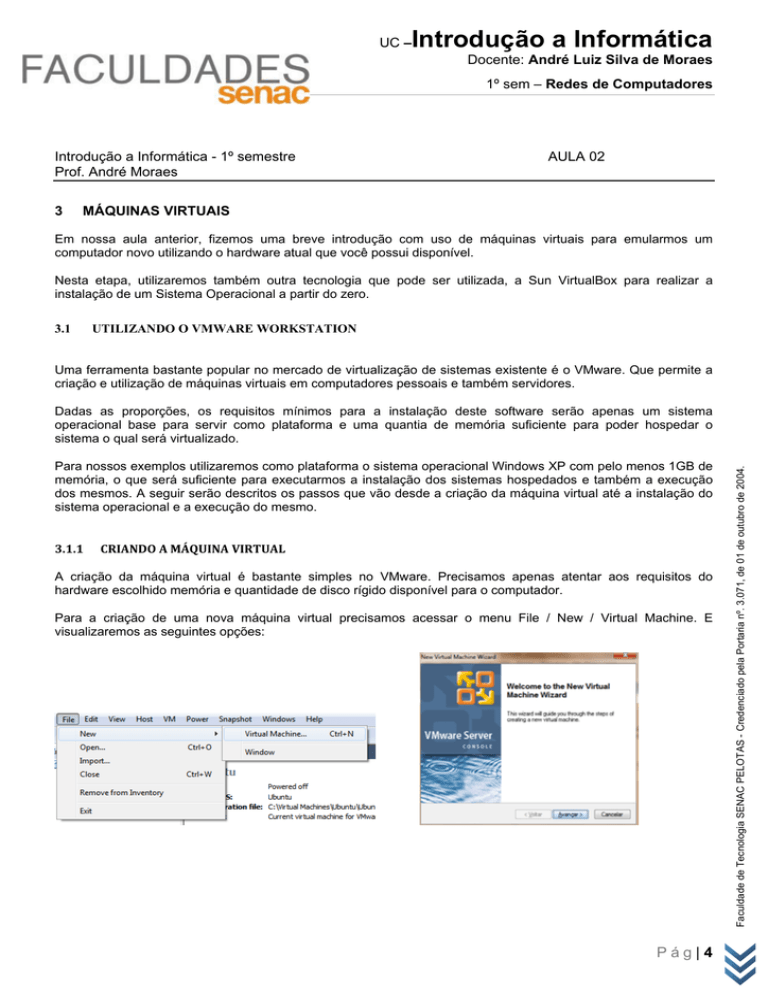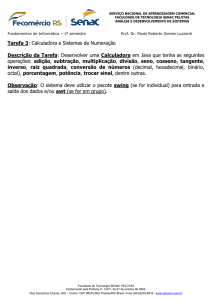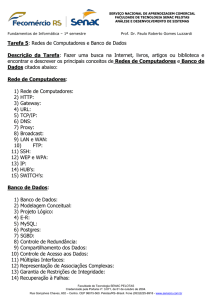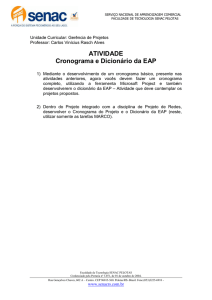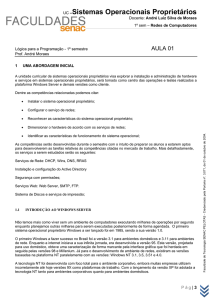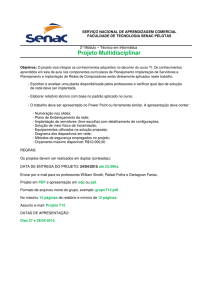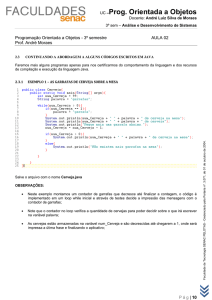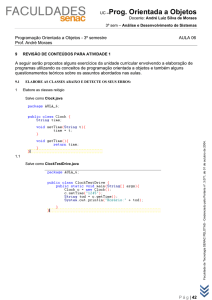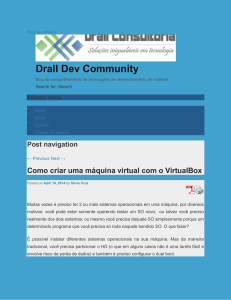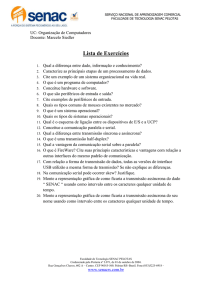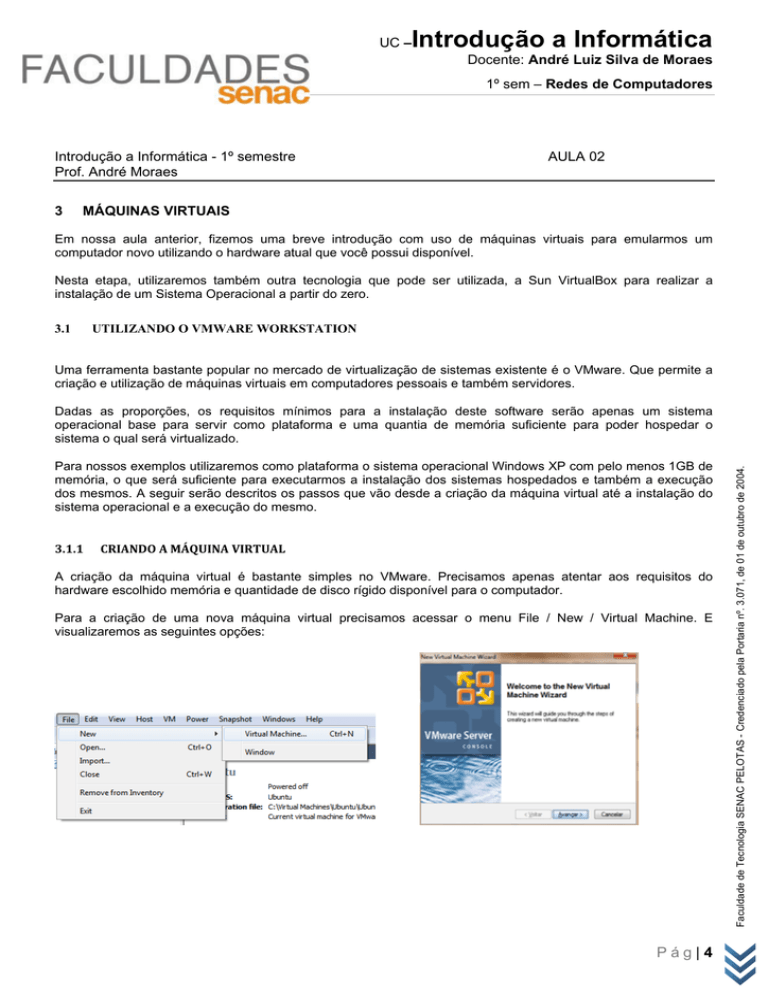
UC –
Introdução a Informática
Docente: André Luiz Silva de Moraes
1º sem – Redes de Computadores
Introdução a Informática - 1º semestre
Prof. André Moraes
3
AULA 02
MÁQUINAS VIRTUAIS
Em nossa aula anterior, fizemos uma breve introdução com uso de máquinas virtuais para emularmos um
computador novo utilizando o hardware atual que você possui disponível.
Nesta etapa, utilizaremos também outra tecnologia que pode ser utilizada, a Sun VirtualBox para realizar a
instalação de um Sistema Operacional a partir do zero.
3.1
UTILIZANDO O VMWARE WORKSTATION
Uma ferramenta bastante popular no mercado de virtualização de sistemas existente é o VMware. Que permite a
criação e utilização de máquinas virtuais em computadores pessoais e também servidores.
Para nossos exemplos utilizaremos como plataforma o sistema operacional Windows XP com pelo menos 1GB de
memória, o que será suficiente para executarmos a instalação dos sistemas hospedados e também a execução
dos mesmos. A seguir serão descritos os passos que vão desde a criação da máquina virtual até a instalação do
sistema operacional e a execução do mesmo.
3.1.1
CRIANDO A MÁQUINA VIRTUAL A criação da máquina virtual é bastante simples no VMware. Precisamos apenas atentar aos requisitos do
hardware escolhido memória e quantidade de disco rígido disponível para o computador.
Para a criação de uma nova máquina virtual precisamos acessar o menu File / New / Virtual Machine. E
visualizaremos as seguintes opções:
Pág|4
Faculdade de Tecnologia SENAC PELOTAS - Credenciado pela Portaria nº. 3.071, de 01 de outubro de 2004.
Dadas as proporções, os requisitos mínimos para a instalação deste software serão apenas um sistema
operacional base para servir como plataforma e uma quantia de memória suficiente para poder hospedar o
sistema o qual será virtualizado.
UC –
Introdução a Informática
Docente: André Luiz Silva de Moraes
1º sem – Redes de Computadores
Em nosso exemplo criamos um sistema para trabalharmos com as opções típicas, utilizando um sistema
operacional Windows XP Professional Edition e com a maioria das opções típicas do assistente de acordo com as
telas mostradas neste material.
Aqui estamos apenas definindo para que a rede do sistema hospedado na máquina virtual tenha acesso direto à
placa de rede do sistema hospedeiro para poder acessar a rede externa e consequentemente a internet.
Pág|5
Faculdade de Tecnologia SENAC PELOTAS - Credenciado pela Portaria nº. 3.071, de 01 de outubro de 2004.
O processo de criação de uma nova máquina virtual é bastante simples, normalmente bem especificado pelo
assistente do VMware e as opções são bastante claras ao usuário.
UC –
Introdução a Informática
Docente: André Luiz Silva de Moraes
1º sem – Redes de Computadores
Também fizemos a configuração da quantidade de disco rígido a ser utilizado pela máquina, normalmente é
pesquisado o tamanho de disco mínimo necessário pela máquina e damos uma pequena margem ao sistema para
que funcione corretamente com alguns programas. Em todo o caso, tanto para Windows XP como para Linux
Ubuntu podemos utilizar uma quantidade de disco não muito maior do que 5GB.
A última etapa é a criação da máquina, indicada pelo botão concluir do VMware. Após clicar em concluir o
software iniciará a criação dos arquivos base para o funcionamento da máquina virtual e deixá-la pronta para o
uso.
INSTALANDO O SISTEMA OPERACIONAL Para a instalação do sistema operacional, as tarefas podem ser um pouco diferentes dependendo do sistema que
for escolhido para a sua instalação. No exemplo desta instalação foi utilizada uma instalação do Linux Ubuntu, que
também é bastante típica a exemplo do Windows.
Como no Windows, o Linux Ubuntu realiza a instalação da maioria dos itens necessária para o pleno
funcionamento do sistema, com exceção de recursos de rede e vídeo.
No exemplo foi feita uma instalação de um sistema Linux também com as configurações típicas até o seu
funcionamento na máquina virtual criada.
Pág|6
Faculdade de Tecnologia SENAC PELOTAS - Credenciado pela Portaria nº. 3.071, de 01 de outubro de 2004.
3.1.2
UC –
Introdução a Informática
Docente: André Luiz Silva de Moraes
1º sem – Redes de Computadores
3.1.3
MANIPULAÇÃO DO SISTEMA OPERACIONAL INSTALADO Para a manipulação do sistema é comum a captura de comandos do mouse por parte da máquina VMware para
que possa realizar a comunicação com o sistema hospedado. Em outras palavras, toda a vez que for clicada a tela
do sistema instalado será capturado o mouse, para liberá-lo podemos pressionar as teclas CTRL + ALT e
tomamos o controle do mouse novamente.
Note que o sistema de arquivos do sistema operacional instalado não comunicará diretamente com os arquivos
existentes no computador hospedeiro do usuário, para isso precisaremos de uma comunicação via rede ou via
recursos de armazenamento.
3.2
UTILIZANDO O SUN VIRTUALBOX
Outro exemplo de máquina virtual que poderemos explorar na unidade curricular é a VirtualBox. Uma máquina
virtual freeware, disponibilizada pela Sun em seu site http://www.sun.com/software/products/virtualbox/get.jsp .
A imagem mostra a tela inicial do virtualBox e podemos claramente realizar os mesmos procedimentos para a
criação da máquina virtual, vejamos os passos a seguir:
•
Criara a nova máquina virtual;
•
Determinar as tarefas básicas para uso da máquina;
•
Realizar a instalação do sistema operacional;
•
Manipular o sistema operacional instalado;
Vejamos os passos detalhadamente a seguir:
3.2.1
CRIANDO UMA NOVA MÁQUINA VIRTUAL Para criar uma nova máquina, basta clicarmos no botão novo e o software abrirá o assistente de criação:
Pág|7
Faculdade de Tecnologia SENAC PELOTAS - Credenciado pela Portaria nº. 3.071, de 01 de outubro de 2004.
Os procedimentos para manipular este software são muito semelhante aos da já conhecida
VmWare, que possui a mesma finalidade em termos de aplicação.
UC –
Introdução a Informática
Docente: André Luiz Silva de Moraes
1º sem – Redes de Computadores
O assistente nos permitirá escolher as opções que formarão o novo computador e darão condições de finalizarmos
a mesma.
Aqui temos a primeira etapa da criação da máquina virtual, onde
definiremos o nome da máquina, qual o sistema operacional a
ser utilizado e também a versão de sistema operacional da
máquina a ser criada.
Em seguida, definimos a memória a ser utilizada pelo novo computador, note que isto estará diretamente ligado ao
sistema escolhido para a instalação. Aqui criaremos um computador com 512Mb de memória.
Agora chegamos ao momento de escolher os requisitos de disco
rígido, ou Winchester. Aqui teremos a opção de criar um novo disco ou usar um disco existente, optaremos por
criar um disco novo e avançaremos novamente.
Pág|8
Faculdade de Tecnologia SENAC PELOTAS - Credenciado pela Portaria nº. 3.071, de 01 de outubro de 2004.
Neste exemplo, definiremos uma máquina básica com as
opções mais comuns, com um sistema Windows e a versão
Windows XP.
UC –
Introdução a Informática
Docente: André Luiz Silva de Moraes
1º sem – Redes de Computadores
Ao avançarmos visualizaremos o assistente de criação de disco rígido virtual. O VirtualBox nos permite criar um
novo disco para que possa ser dinamicamente expansível ou com tamanho fixo, para nosso exemplo podemos
manter a opção de dinamicamente expansível.
Após a escolha do tamanho do disco, o VirtualBox mostrará um sumário de sua criação de disco virtual e em
seguida da instalação mostrando o que foi escolhido e como ficarão as suas opções. Após a escolha das opções,
podemos clicar Finalizar para encerrarmos a criação da máquina.
Este resumo mostrará as principais opções escolhidas e também
opções que não foram ativadas ou estão desabilitadas por padrão do sotware. Para iniciar a máquina podemos
clicar no botão iniciar, localizado no topo do software em verde, e visualizar a máquina sendo inicializada.
Ao clicarmos iniciar, poderemos ver um aviso sobre a captura de teclas para o sistema e como escaparmos deste
modo, caso aconteça de seus comandos ficarem bloqueados internamente no sistema da máquina virtual.
Pág|9
Faculdade de Tecnologia SENAC PELOTAS - Credenciado pela Portaria nº. 3.071, de 01 de outubro de 2004.
O tamanho escolhido para o disco deste exemplo será de 5Gb, pois não temos a certeza de que sempre teremos
espaço disponível para a criação da máquina. É sempre necessário também avaliar os requisitos básicos do
sistema operacional para a sua instalação, neste caso, o Windows XP utiliza pelo menos 2GB para o seu sistema
e 5GB serão suficientes para o que faremos de experiência neste caso.
UC –
Introdução a Informática
Docente: André Luiz Silva de Moraes
1º sem – Redes de Computadores
Da mesma forma que em outras aplicações de máquinas virtuais, o VirtualBox também realiza a captura de teclas
para o sistema. Aqui o padrão de teclas para a liberação do sistema da máquina para a plataforma básica é a
tecla ctrl da direita do teclado, ou a combinação de ctrl+alt+delete.
INSTALANDO UM SISTEMA OPERACIONAL Inicialmente para a instalação de um sistema operacional precisamos nada mais do que uma mídia que possa ser
utilizada para a transferência dos arquivos para a realização da instalação de tal sistema. Optou-se pela utilização
do sistema Windows XP pela facilidade e popularidade neste momento.
Um detalhe importante, no caso da VirtualBox é que provavelmente será necessário acessar as configurações da
máquina para podermos acessar ao drive de CD do computador plataforma e atribuí-lo à máquina virtual para
podermos utilizá-lo.
Para isso, siga os passos:
•
Clique com o botão da direita do mouse sobre a máquina virtual que você desejar configurar e em seguida
acesse a opção configurações;
•
Se a máquina estiver ligada desligue-a, pois não será possível acessar configurações de máquinas virtuais
que estejam em funcionamento;
P á g | 10
Faculdade de Tecnologia SENAC PELOTAS - Credenciado pela Portaria nº. 3.071, de 01 de outubro de 2004.
3.2.2
UC –
Introdução a Informática
Docente: André Luiz Silva de Moraes
1º sem – Redes de Computadores
3.2.3
MANIPULAÇÃO DO SISTEMA OPERACIONAL INSTALADO Aqui estamos tratando de questões inerentes ao sistema operacional que foi instalado. Sabe-se que para cada
sistema a ser utilizado existem configurações diferentes, formas de uso diferentes e também softwares diferentes.
O que é importante conhecer são as tarefas rotineiras do sistema como:
Manipulação de arquivos do sistema;
•
Configurações gerais do sistema que permitam personalizá-lo;
•
Detalhar os principais comportamentos do sistema em situações de uso;
•
Detalhar os principais softwares que compõem ou que estão disponíveis para o sistema operacional
instalado;
Faculdade de Tecnologia SENAC PELOTAS - Credenciado pela Portaria nº. 3.071, de 01 de outubro de 2004.
•
P á g | 11